
Sadržaj:
- Korak 1: Korak 1: O 1Sheeldu i Arduinu
- Korak 2: Korak 2: Podesite 1Sheeld
- Korak 3: Korak 3: Preuzmite aplikaciju 1Sheeld
- Korak 4: Korak 4: Preuzmite 1Sheeld Library na svoj računar
- Korak 5: Korak 5: Napišite svoj kod unutar Arduino skice
- Korak 6: Korak 6: Sastavite i prenesite svoju skicu na svoju Arduino ploču
- Korak 7: Korak 7: Povežite 1Sheeld sa svojim pametnim telefonom pomoću aplikacije 1Sheeld
- Korak 8: Korak 8: Pristupite štitovima
- Autor John Day [email protected].
- Public 2024-01-30 08:07.
- Zadnja izmjena 2025-01-23 14:37.
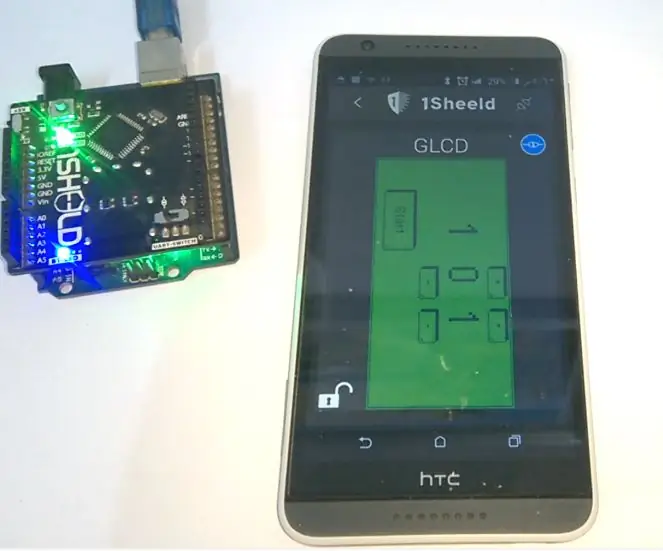

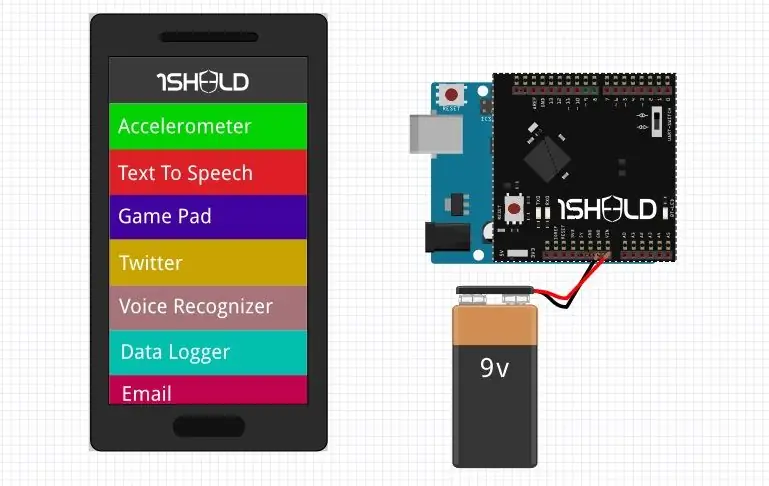
U ovom projektu crtam tajmer za odbrojavanje na 1 -polnom GLCD štitu, korisnik ovog projekta može Odrediti trajanje mjerača vremena pomoću iscrtanog dugmeta na GLCD -u, kada tajmer dosegne 0, oglasit će se zvučni signal i vibracija.
Korak 1: Korak 1: O 1Sheeldu i Arduinu

Arduino je platforma otvorenog koda zasnovana na fleksibilnom hardveru i softveru koji se lako koristi. Namijenjen je svima koji imaju ideju o projektu i žele je prenijeti u stvarni život. Da biste napravili projekt s Arduinom, morate kupiti neki pribor za povezivanje vašeg Arduina sa stvarnim svijetom, ovi pribor se naziva štitovi. 1Sheeld je štit koji vam omogućuje da koristite svoj pametni telefon kao Arduino štit poput GSM -a, WIFI -a, žiroskopa itd. Glavna prednost 1Sheeld -a je što zamjenjuje sve ostale štitove samo vašim pametnim telefonom i štedi vam bogatstvo. Povezuje Arduino s vašim pametnim telefonom putem Bluetootha i daje vam mogućnost da istovremeno koristite više od štita poput GSM -a, WIFI -ja, akcelerometra, žiroskopa itd.
Korak 2: Korak 2: Podesite 1Sheeld
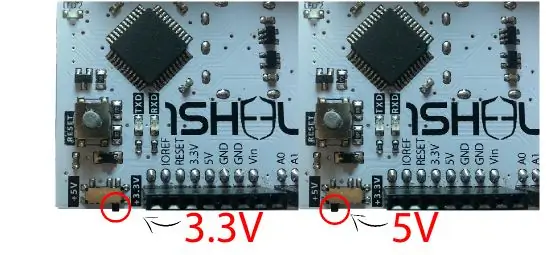


Ako koristite Arduino koji radi sa 3,3 V, poput Arduino Due, morate prebaciti 1Sheeld da radi na 3,3 V jer može oštetiti vašu ploču. Ako koristite Arduino koji radi s 5 V, poput Arduino Uno, tada prebacite 1Sheeld na rad na 5V.
Postavite 1Sheeld na Arduino ploču, a zatim priključite Arduino na prijenosno računalo ili računalo.
Ako koristite Arduino Mega, spojite 1Sheeld na Mega kao što je prikazano na slici:
Korak 3: Korak 3: Preuzmite aplikaciju 1Sheeld
Za Android pametne telefone preuzmite aplikaciju odavde.
Za iOS, pametni telefoni preuzmite aplikaciju odavde.
Korak 4: Korak 4: Preuzmite 1Sheeld Library na svoj računar
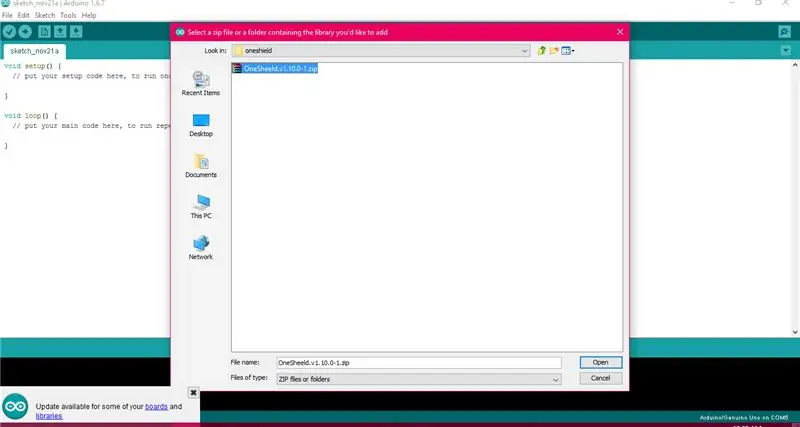
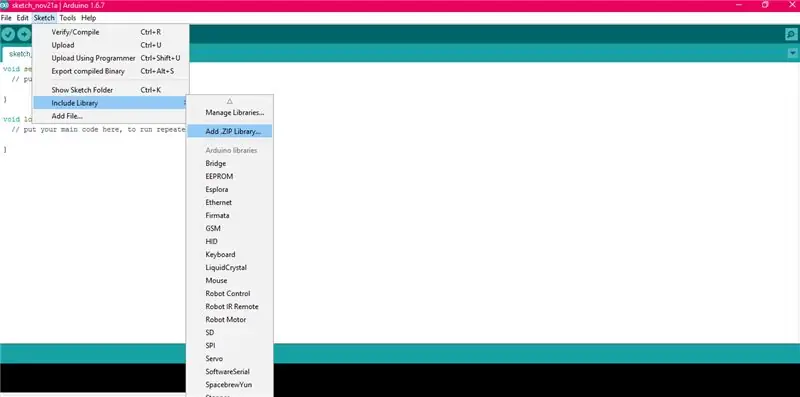
Biblioteku preuzmite odavde.
Zatim, nakon što ste uspješno preuzeli biblioteku, dodajte. ZIP datoteku biblioteke u svoj Arduino program.
Korak 5: Korak 5: Napišite svoj kod unutar Arduino skice
Korak 6: Korak 6: Sastavite i prenesite svoju skicu na svoju Arduino ploču
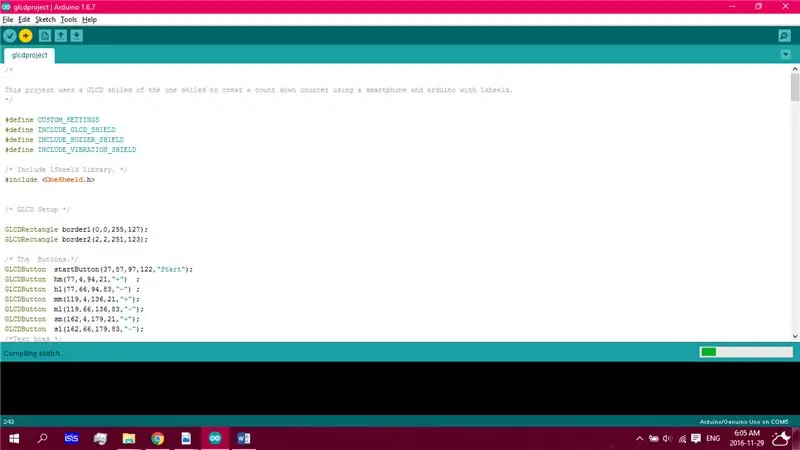
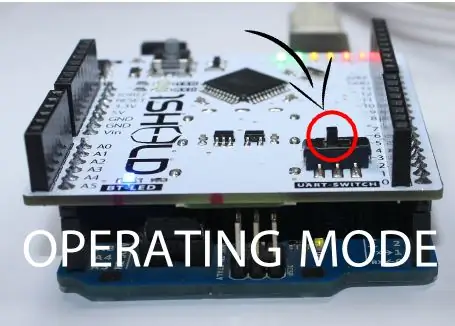
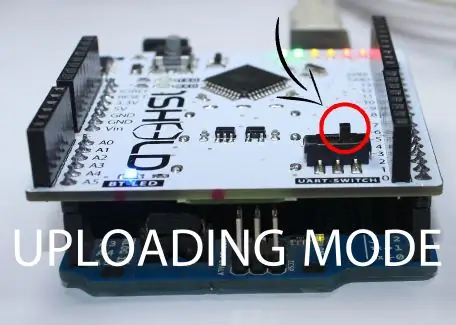
Prije postavljanja skice na Arduino ploču prebacite 1Sheeld u način učitavanja kako biste izbjegli serijske sukobe između 1Sheelda i Arduina.
Način prijenosa je uključen kada se UART prekidač odmakne od logotipa 1Sheeld.
Zatim pritisnite dugme Upload u IDE -u i prenesite svoj kôd na Arduino.
Nakon što ste završili s učitavanjem, morate se vratiti 1Sheeld u način rada.
Korak 7: Korak 7: Povežite 1Sheeld sa svojim pametnim telefonom pomoću aplikacije 1Sheeld
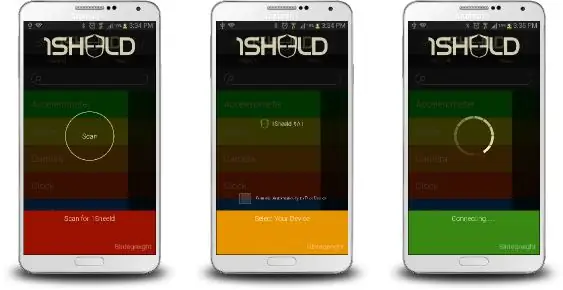
Morat ćete unijeti kôd za uparivanje (zadani kôd za uparivanje je 1234) i povezati se na 1Sheeld putem Bluetootha.
Korak 8: Korak 8: Pristupite štitovima
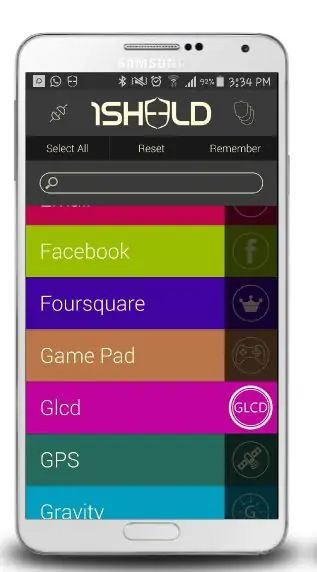
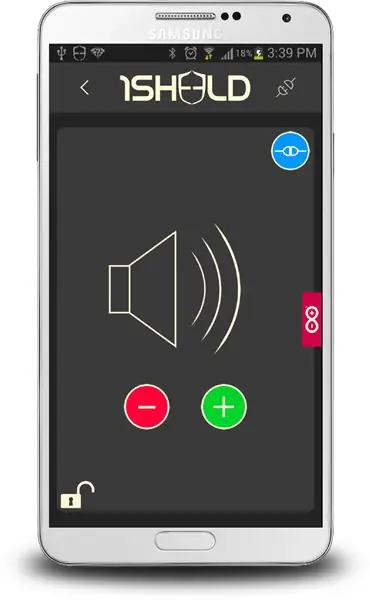
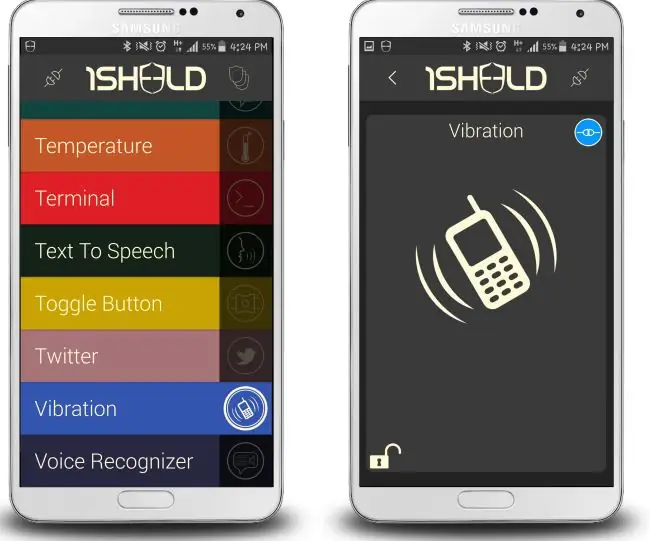
- GLCD štit
- zvučni signal
- štit od vibracija
Pritisnite ikonu više štitova u gornjem desnom kutu aplikacije.
pritisnite dugme za resetiranje Arduina za početak crtanja.
Preporučuje se:
Sat za penziju / Odbrojavanje / Dn sat: 4 koraka (sa slikama)

Sat za odlazak u penziju / Odbrojavanje / Dn sat: U ladici sam imao nekoliko ovih 8x8 LED matričnih ekrana i razmišljao sam šta ću s njima. Inspirisan drugim instrukcijama, došao sam na ideju da napravim ekran za odbrojavanje/povećanje za odbrojavanje do budućeg datuma/vremena i ako ciljno vreme p
Model štita sa LED svjetlima: 8 koraka

Model štita sa LED svjetlima: Ovaj projekt je model štita sa LED svjetlima za sjaj. Napravio sam ovaj projekt jer mi se jako svidio dizajn ovog štita i bilo mi je super napraviti ovaj model za svoj projekt. Ovaj štit inspiriran je likom u igri pod imenom League O
Sistem prisustva sa pohranjivanjem podataka na Google proračunskoj tablici pomoću RFID -a i Arduino Ethernet štita: 6 koraka

Sistem prisustva sa pohranjivanjem podataka na Google proračunskoj tablici korištenjem RFID -a i Arduino Ethernet Shield -a: Zdravo momci, ovdje dolazimo do vrlo uzbudljivog projekta, a to je način slanja rfid podataka u Google proračunsku tablicu pomoću Arduina. Ukratko, napravit ćemo sistem posjećenosti zasnovan na rfid čitaču koji će podatke o posjećenosti spremiti u stvarnom vremenu za goog
ATMEGA328 Bootloader Programiranje štita za Arduino Uno: 3 koraka (sa slikama)

ATMEGA328 Bootloader Programming Shield za Arduino Uno: ATMEGA328P programski štitnik za učitavanje pokretačkog programa za Arduino Uno Ponekad se to dogodi i oštetite svoj Arduino Uno Atmega328P mikroprocesor. Možete promijeniti procesor. Ali prvo mora programirati boot-loader u njemu. Dakle, ovaj vodič kako to učiniti b
Napravite odbrojavanje pomoću Micro: bita: 5 koraka

Napravite odbrojavanje pomoću Micro: bit: Odbrojavanja je vrlo uobičajeno u našem svakodnevnom životu. Pomaže vas podsjetiti da učinite nešto na vrijeme u slučaju bilo kakvog kašnjenja ili greške. Na primjer, mjerač koraka ili mjerač vremena za pečenje. Danas ćemo koristiti micro: bit, power: bit i akrilnu podlogu b
